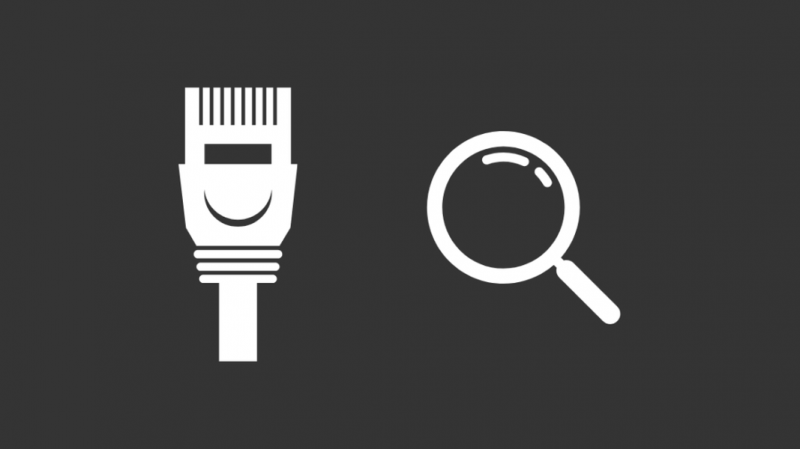Jeg har jobbet mye hjemme i det siste, så jeg investerte i en høyhastighets Internett-plan slik at jeg kunne flytte rundt på store filer.
Jeg kunne jobbe med Wi-Fi, men hjemmekontoret mitt er ganske langt fra Wi-Fi-ruteren, så jeg hadde en Ethernet-veggkontakt installert ved siden av skrivebordet mitt.
Det hjelper meg også å unngå å bli koblet fra Internett på de verst mulige øyeblikkene. Jeg regnet med at dette var en idiotsikker løsning før jeg innså at Ethernet-veggkontakten ikke fungerte en dag.
Wi-Fi-ruteren min var bra, men jeg kunne ikke koble til Internett fra PC-en min via Ethernet-kabelen. Dette ville rett og slett ikke gjøre, så jeg satte i gang med å prøve å finne ut hvorfor Ethernet-veggkontakten min ikke fungerte og komme meg på nett igjen.
Jeg hoppet på nettet, gikk gjennom så mange artikler jeg kunne finne om emnet, og samlet det jeg lærte i denne omfattende artikkelen.
Hvis Ethernet-veggkontakten ikke fungerer, sørg for at Ethernet-kabelen er riktig koblet til modemet og kontroller om Ethernet-veggkontakten er fysisk skadet. Kontakt Internett-leverandøren eller en profesjonell for å få den reparert.
Jeg har også gått i detalj om feilsøking av patchpanelet ditt, sjekke Ethernet-kabelen din, bruke en Loopback-kontakt og rekonfigurere DNS.
Sørg for at Ethernet-kabelen er riktig koblet til modemet
Sørg for at kabelen med RJ-45 Pinnen er plugget helt inn i modemet eller ruteren. Skyv kabelen helt inn til du hører et klikk som følge av låsemekanismen for å holde kabelen på plass og spaken ned på kontaktene.
Etter at en sluttenhet er koblet til på samme måte, se etter sammenkoblede grønne lys bak modemet ved støpselet.
De fleste modemer har slike indikatorer, og lyset indikerer signalstyrke.
Rødt eller gult lys oversettes til problemer med signalstyrken, som kan være et kabelproblem eller bare elektromagnetisk interferens hvis kabelen ikke er av tilstrekkelig kvalitet.
Grønne lys som blinker er et tegn på at du er klar!
Sjekk Ethernet-kabelen
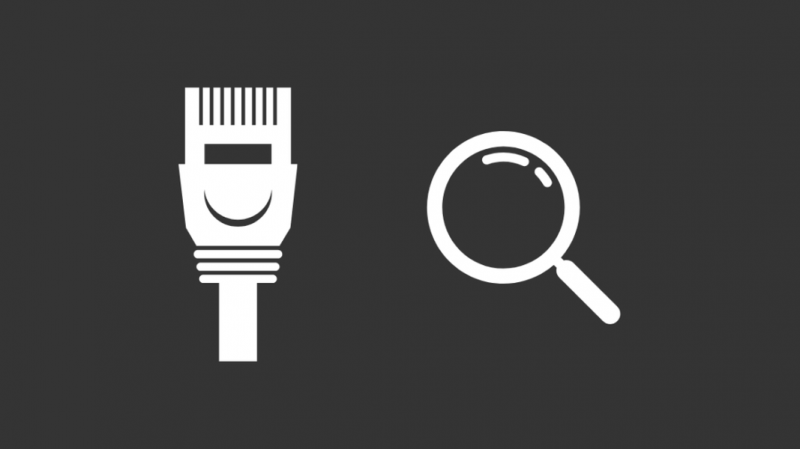
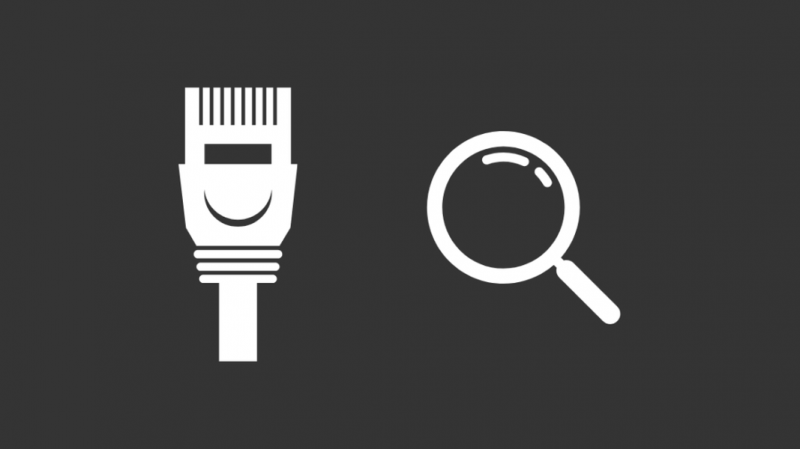
Ethernet-kabelen er det meste av feilen, og derfor må du gjøre alt du kan for å sikre at den er i orden.
Den beste måten å sjekke en kabel på er å bruke en Ethernet kabel tester .
De finnes vanligvis på nettet for det billige og har to innsettingspunkter, TX og RX. TX ville være mottakerporten, og RX ville være senderporten.
Det spiller ingen rolle hvilken ende av kabelen du setter inn i porten siden de begge er identiske.
Når du er ferdig med tilkoblingene, slå den PÅ og sjekk om lysene lyser.
Med dette settet testes hver enkelt kobberlinje i kabelen din via en serie lys. Hvis noen av disse lysene forblir mørke, vil du vite at kabelen din er defekt, siden testeren vanligvis går gjennom alle åtte posisjoner, og de vil alle lyse opp ved Ethernet-testeren.
Husk at låsen eller hakket på pluggen/RJ-45-stiften må løsnes.
Dette er standardprosedyren for å låse kabelen på plass.
Det er også mulighet for at låsen på toppen av RJ-45-stiften er ødelagt eller løsnet, i så fall foreslås det å erstatte den samme siden låsen er det som påfører det nødvendige trykket for at terminalkontakten skal trykkes ned til etablere kontakt med stikkontakten.
Bruk en Loopback Jack


EN Loopback Jack-adapter er et pent verktøy som kan hjelpe deg med å feilsøke problemer med nettverkstilkoblingen eller til og med teste kablene og nettverksmaskinvaren.
Også referert til som en RJ-45 Loopback Cable Assembly, brukes den til å overføre signaler fra TX (sende) til RX (mottak)-enden, noe som gjør den til en lukket sløyfe.
Den brukes visstnok til å koble til nettverksporten på ruteren, svitsjen eller datamaskinen, eller en hvilken som helst nettverkskabelenhet som angivelig gir deg problemer.
Siden det i utgangspunktet er RJ-45 Ethernet-kabelen som er koblet inn i den samme enheten, kan det hende at den ikke fungerer med enheter med innebygd loopback-beskyttelse, i så fall er det bedre å investere i en Ethernet-tester.
Sjekk om Ethernet-veggkontakten er fysisk skadet
Undersøk veggkontakten for defekte kontakter, ødelagte koblinger og kabler, og spor av maling som hindrer den i å komme i kontakt med terminalen.
Internett-tilkoblingen via Ethernet-kabler kan være den mest pålitelige måten å etablere en tilkobling til Internett på.
Likevel har dette ulemper ettersom Ethernet-kabler er tilbøyelige til å gå i stykker ettersom de blir skjøre med årene.
Som et resultat anbefales det sterkt at du ser inn i porten for å bekrefte at det ikke er noen synlige tegn på rust, maling eller støv som kan føre til tilkoblingsproblemer.
Du kan prøve å bruke Isopropylalkohol for å rengjøre terminalene for å avsløre kobberenden, men hvis problemet vedvarer, foreslår vi at du erstatter hele RJ-45 Jack-huset helt.
Hvis faktoren ovenfor ikke er ditt tilfelle, er det også mulighet for at ledningene er defekte, som vi har nevnt før, og det kreves av deg å løsne kontakten fra veggen og undersøke ledningene for feil.
Sjekk patchpanelet ditt
Finn husets patchpanel og undersøk det samme for riktig kabling. Du kan bruke noe som heter a Time Domain Reflectometer (OTDR) for å oppdage eventuelle brudd i ledningen, tvunnet par eller koaksiale lag.
Et alternativ er å bruke en Visuell feilsøker , som gir en visuell fjernindikasjon på feilen i nettet og sparer strømbruddstid.
Noen oppdateringspaneler med høy konfigurasjon har dem innebygd, men du må sannsynligvis kjøpe et fra din side for å få det i gang.
Det kan være lurt å merke dem når du er ferdig med løsningen hvis noen, da det hjelper i fremtidig feilsøking. En kaotisk samling av kabler er nok til å få en til å besvime på stedet.
Sjekk datamaskin- og nettverksinnstillingene for å se om nettverksadapteren er deaktivert eller trenger konfigurering.
Etter at du har bekreftet at alt ovenfor ikke er årsaken til uregelmessigheten, er dette det siste trinnet som godt kan bringe deg opp på nettet igjen.
Disse trinnene er skreddersydd for brukere av Windows-operativsystem, men den samme metoden gjelder også for macOS-brukere.
La oss starte uten videre.
- Start PC-en, ruteren og modemet på nytt
- Konfigurer din DNS (domenenavnserver)
- Tilbakestill nettverksinnstillinger
Start PC-en, ruteren og modemet på nytt
Start PC-en, modemet og ruteren på nytt ved å slå den av og deretter på igjen etter 15 minutter, hvoretter bufferfilene blir renset.
Hvis det ikke løser problemet, ikke bekymre deg og gå videre til neste seksjon.
Konfigurer DNS på nytt
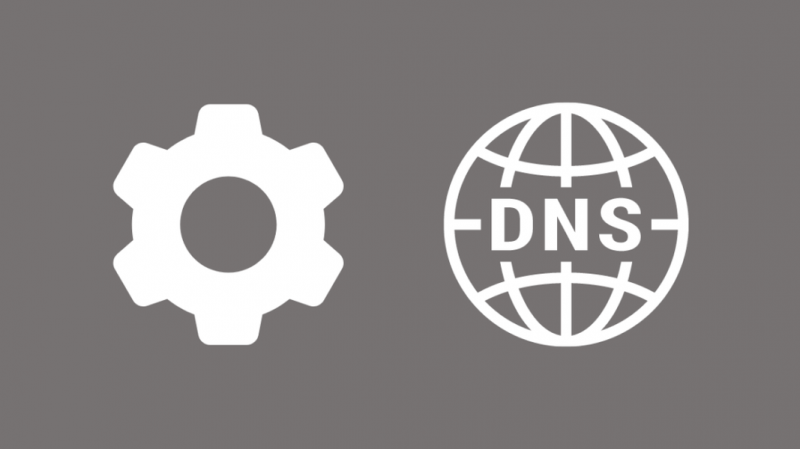
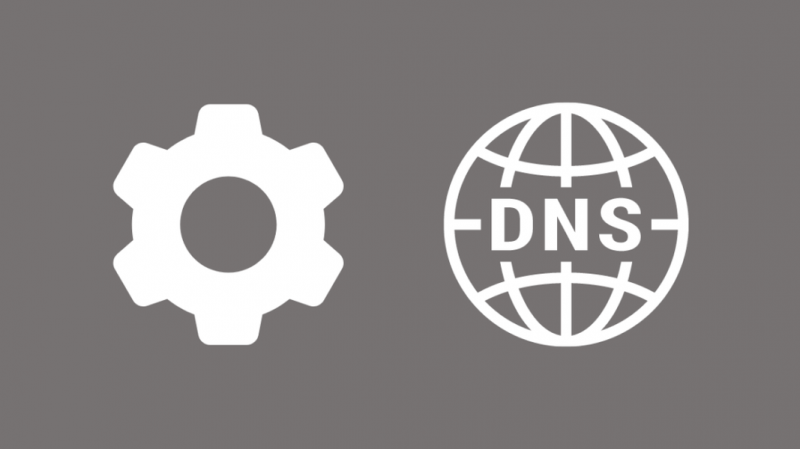
Konfigurer DNS på nytt som sådan.
- trykk Windows + R på tastaturet ditt.
- Nå, skriv ncpa.cpl og trykk enter.
- Som standard er Ethernet valgt, høyreklikk på det og gå til egenskaper.
- Dobbeltklikk nå på Internett-protokoll versjon 4 (TCP/IPv4) .
- Som standard, Få en IP-adresse automatisk og Få DNS-serveradresse automatisk er valgt. Hvis ikke, velg dem og start datamaskinen på nytt for å sjekke om Internett fungerer.
- Hvis Internett fortsatt ikke fungerer, bruk en tilpasset Google Public DNS-adresse 8.8.8.8 og 8.8.4.4 .
- Å velge Bruk følgende DNS-serveradresser og skriv inn 8.8.8.8 i Foretrukket DNS-server og 8.8.4.4 i Alternativ DNS-server.
- Klikk OK for å lagre følgende innstillinger.
Med dette, prøv å opprette en tilkobling til Internett.
Tilbakestill nettverksinnstillinger
Siden du er på siste trinn, foreslår jeg at vi tilbakestiller Internett-nettverksbehandleren og -driveren, som er mer som en fullstendig sletting av den fysiske grensesnitt-driveren, som setter den til fabrikkinnstillinger og skyller DNS-en ovenfor og andre innstillinger permanent inn i bord.
- trykk Windows + R på tastaturet ditt.
- Type cmd og trykk Ctrl + Shift + Enter på tastaturet ditt. Dette vil åpne Windows kommandoterminal eller PowerShell. Gi datamaskinens administratorrettigheter til å åpne den.
- Skriv inn én om gangen nedenfor og trykk henholdsvis enter.
ipconfig/flushdns ipconfig/renew ipconfig/registerdns Etter alt dette, hvis problemet vedvarer, skyldes det vanligvis selve driveren.
En måte å korrigere det på ville være å kjøre Windows feilsøking for nettverk og Internett-tilkobling tilgjengelig under Feilsøking i Innstillinger.
De fleste PC-er jeg har møtt som en Tech-entusiast bruker Gigabyte Realtek Family Controller, og det anbefales på det sterkeste at du går tilbake til forrige versjon av driveren.
Dette kan meget vel være et programvareproblem som avbryter kjernen og får den til å fungere feil.
Dette kan gjøres ved å følge disse trinnene:
- Klikk på start og start Enhetsbehandling.
- Se etter nettverksadaptere og velg adapteren din og åpne egenskaper.
- Velg fanen Driver ovenfor og klikk på Rull tilbake driver i egenskapene.
Kontakt din ISP
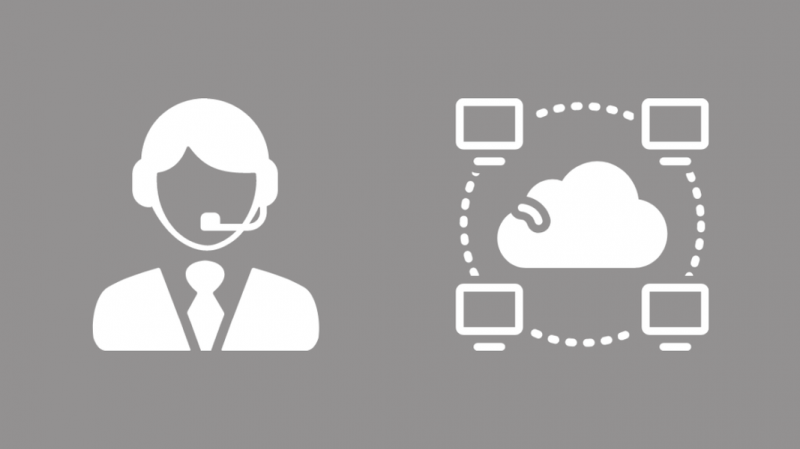
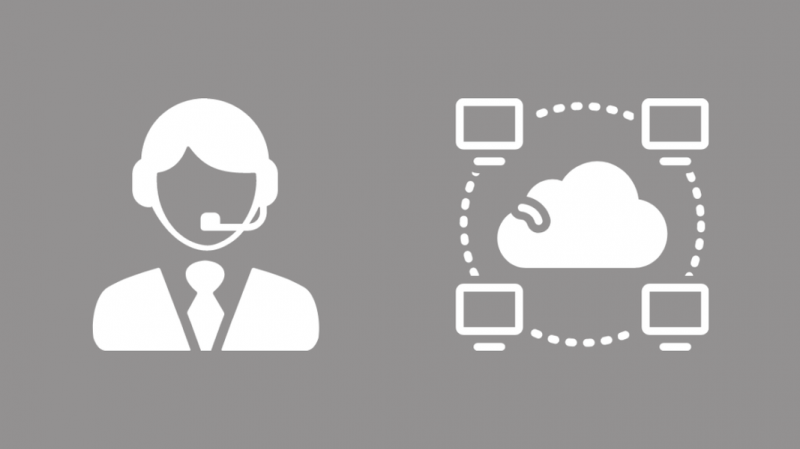
Som din Internett-leverandør etablerer Internett-tilkoblingen til hjemmet ditt, vil de kunne hjelpe deg med å finne ut årsaken til problemet.
Eventuelle mindre problemer i løpet av det samme burde vært spredt ved å følge metodene ovenfor, og hvis det ikke gjorde det i ditt tilfelle, er Internett-leverandøren din det beste alternativet, siden problemet ser ut til å være stort.
Du kan finne noen av kontaktopplysningene til store Internett-leverandører i USA nedenfor:
- Comcast (telefon: 1-800-934-6489)
- Time Warner Cable (Telefon: 1-800-892-4357)
- Verizon (telefon: 1-800-837-4966)
- AT&T (Telefon: 1-800-288-2020)
- Cox (telefon: 1-866-272-5777)
- Charter (Telefon: 1-855-757-7328)
- Optimum (Telefon: 1-888-276-5255)
- Suddenlink (Telefon: 1-877-794-2724)
- Frontier Communications (telefon: 1-800-921-8101)
- EarthLink (Telefon: 1-800-817-5508)
- CenturyLink (telefon: 1-877-837-5738)
Besøk BREDBÅND NÅ for å identifisere din ISP.
Siste tanker om Ethernet-veggkontakten din fungerer ikke
Jeg foreslår at fjerning av lappepanelet og nedslitt reparasjon utføres med ekstrem forsiktighet og presisjon mens den bæres Isolerende elektriske linjemannhansker som noen patchpaneler også har andre sett med strømførende ledninger, som kan føre til elektrisk støt.
Hvis dette er tilfelle, vil jeg anbefale å kontakte en profesjonell som har de relevante ferdighetene til å reparere Ethernet Wall Jack effektivt.
Du kan også like å lese:
- Hvordan kjøre en Ethernet-kabel langs vegger: forklart
- Ethernet tregere enn Wi-Fi: Slik fikser du på sekunder
- Xfinity Ethernet fungerer ikke: Slik feilsøker du på sekunder
- Hvor ofte bør du bytte ut modemet?
- Internett-leverandørens DHCP fungerer ikke som den skal: Slik fikser du
ofte stilte spørsmål
Hvordan vet jeg om Ethernet-veggkontakten min fungerer?
Internett-kontakter kan brytes ned over tid på grunn av eksponering for fuktighet i atmosfæren, og deres terminaler/kontakter kan være ute av stand til å lede, noe som gjør dem utdaterte.
Du kan teste det ut med en Ethernet Loopback Jack eller en Sniffer og deretter gjøre veien ved å rengjøre disse ledningene eller ganske enkelt erstatte kontakten med en ny hvis problemet vedvarer.
Kan Ethernet-porter bli dårlige?
I likhet med det som ble forklart i forrige spørsmål, blir internettporter dårlige over tid på grunn av kontinuerlig eksponering for miljøet.
Påvirker støv Ethernet?
Støv, skitt og skitt reduserer hastigheten til et fungerende internett ved å gjøre dem ute av stand til å spre varme, noe som får dem til å overopphetes og ikke fungere.
Det fører også til kontaktproblemer mellom pinnene og stikkontakten, og derfor foreslås det at du vedlikeholder ruteren, modemet og sluttenhetene med jevne mellomrom.
Hvordan renser du en Ethernet-port?
Etter å ha tatt ned strømmen og backup, rengjør porten med Trykkluft – tilgjengelig i dunker, Isopropylalkohol og en minibørste ville meget godt gjøre jobben.